Hoc tin hoc tai thanh hoa
Lỗi Macro trong Word cũng là lỗi gây rất nhiều phiền toái cho người dùng, Vậy nguyên nhân và cách khắc phục
lỗi này như thế nào? Mời bạn tham khảo bài viết dưới đây nhé!
-
Nguyên nhân gây ra lỗi Macro trong Word
Lỗi The macro can’t be found or has been disabled because of your macro security settings hay
còn gọi là lỗi Macro trong Word.
Lỗi này thường là một vấn đề phổ biến đối với những người sử dụng phần mềm bên ngoài hoặc sử dụng mã lệnh Macro và VBA để thực hiện các tác vụ trong Word.
Trong một số trường hợp, Word có thể hiểu những tiện ích này là có tiềm ẩn nguy cơ và khuyến nghị người dùng tắt chúng để đảm bảo an toàn cho hệ thống.
Điều này thường xuyên xảy ra khi có sự không nhất quán hoặc xung đột giữa các phần mềm và Word, và đôi khi, để tránh rủi ro, người dùng cần phải tháo gỡ hoặc vô hiệu hóa các tiện ích hoặc mã lệnh đang gây ra vấn đề.
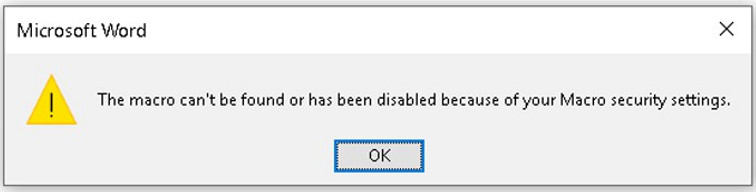
Tuy nhiên, thực tế là những tiện ích này có ích và không tạo ra nhiều tác động đáng kể đối với các chức năng khác của Word. Nếu bạn muốn tiếp tục sử dụng chúng mà không gặp các thông báo phiền phức, bạn có thể điều chỉnh một số cài đặt trong Word.
Quy trình này giúp bạn tận hưởng các tiện ích một cách mượt mà hơn mà không cần phải đối mặt với các thông báo khó chịu.
Dưới đây là những bước chi tiết để khắc phục vấn đề khi lỗi Macro yêu cầu bạn phải nhấp OK nhiều lần khi mở file Word.
-
Cách khắc phục lỗi Macro trong Word
2.1. Hướng dẫn nhanh
Mở file Word bị lỗi → Nhấn vào thẻ File → Chọn More → Chọn Option → Click chuột vào Trust Center → Chọn Trust Center Settings → Nhấn vào Add-ins → Tích chọn mục Disable all Application Add-in (may impair functionality) → Nhấn OK để hoàn tất thao tác.
2.2. Hướng dẫn chi tiết
Bước 1:
Truy cập vào file Word bị lỗi → Click chuột vào File.
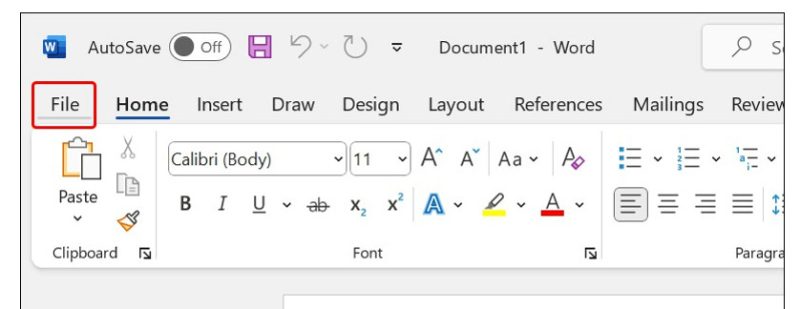
Bước 2: Nhấn vào More → Chọn Options.
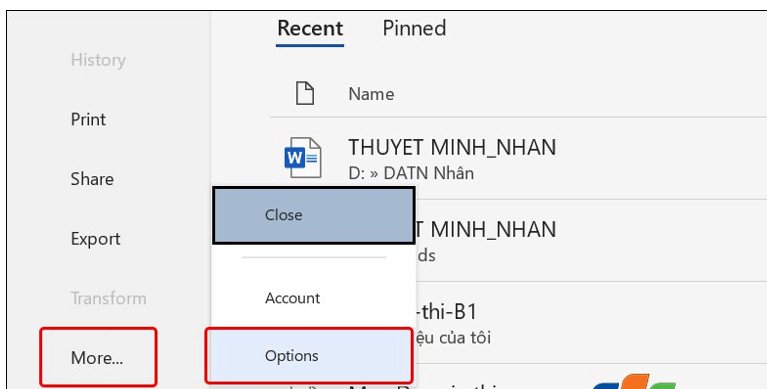
Bước 3: Nhấn vào tab Trust Center → Chọn mục Trust Center Settings.
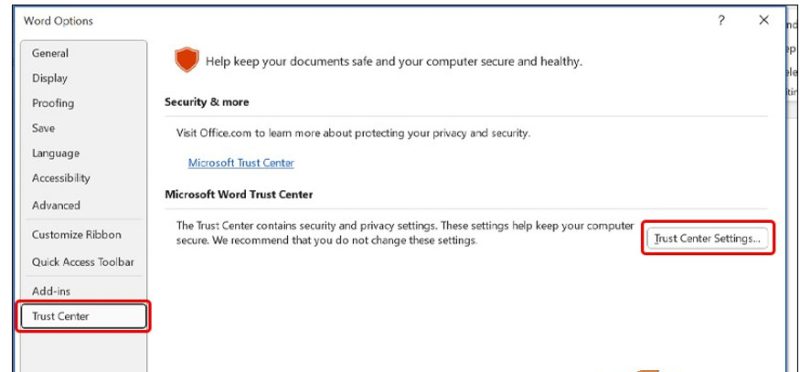
Bước 4: Nhấn vào tab Add-ins → Tích chọn vào ô Disable all Application Add-in (may impair functionality) → Nhấn OK để hoàn tất thao tác.
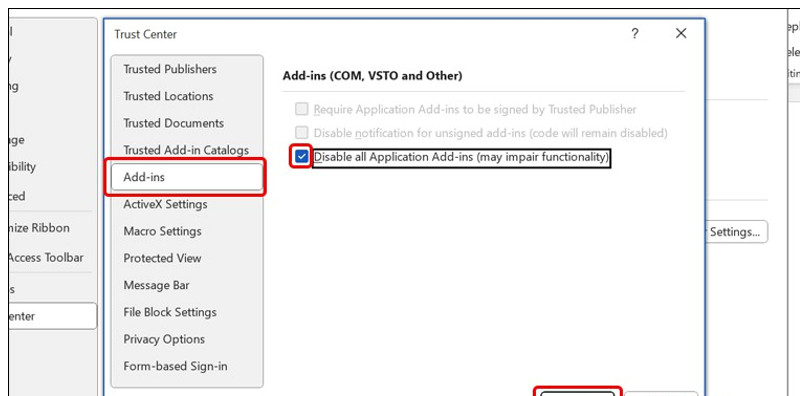
Vậy là bạn đã hoàn tất việc sửa lỗi Macro trong Word một cách dễ dàng, hãy thử tắt và mở lại file để xem kết quả nhé!
Trên đây là bài viết hướng dẫn cách sửa lỗi macro trong word, tin học ATC cảm ơn các bạn đã quan tâm theo dõi bài viết!
Chúc các bạn sức khỏe và thành công!

TRUNG TÂM ĐÀO TẠO KẾ TOÁN THỰC TẾ – TIN HỌC VĂN PHÒNG ATC
DỊCH VỤ KẾ TOÁN THUẾ ATC – THÀNH LẬP DOANH NGHIỆP ATC
Địa chỉ:
Số 01A45 Đại lộ Lê Lợi – Đông Hương – TP Thanh Hóa
( Mặt đường Đại lộ Lê Lợi, cách bưu điện tỉnh 1km về hướng Đông, hướng đi Big C)
Tel: 0948 815 368 – 0961 815 368

Địa chỉ học tin học văn phòng thực hành tại Thanh Hóa
Địa chỉ học tin học văn phòng thực hành ở Thanh Hóa
TRUNG TÂM ĐÀO TẠO KẾ TOÁN THỰC TẾ – TIN HỌC VĂN PHÒNG ATC
Đào tạo kế toán ,tin học văn phòng ở Thanh Hóa, Trung tâm dạy kế toán ở Thanh Hóa, Lớp dạy kế toán thực hành tại Thanh Hóa, Học kế toán thuế tại Thanh Hóa, Học kế toán thực hành tại Thanh Hóa, Học kế toán ở Thanh Hóa.
? Trung tâm kế toán thực tế – Tin học ATC
☎ Hotline: 0961.815.368 | 0948.815.368
? Địa chỉ: Số 01A45 Đại lộ Lê Lợi – P.Đông Hương – TP Thanh Hóa (Mặt đường đại lộ Lê Lợi, cách cầu Đông Hương 300m về hướng Đông).
Tin tức mới
Cách tách đoạn text theo dấu phẩy thành các dòng hoặc các cột trong Excel
Trung tâm tin học ở thanh hóa Trong quá trình làm việc với Excel, bạn
Hướng dẫn cách chèn các ký hiệu toán học vào Word và Excel
Học tin học cấp tốc ở thanh hóa Trong quá trình soạn thảo tài liệu,
Cách dùng Restrict Editing bảo vệ file Word
Học tin học văn phòng tại Thanh Hóa Trong bối cảnh dữ liệu ngày càng
Cách hạch toán tài khoản 641 – Chi phí bán hàng theo Thông tư 99
Học kế toán thuế ở Thanh Hóa Trong hệ thống kế toán doanh nghiệp, tài
Hạch toán lương tháng 13
Hoc ke toan thuc hanh o thanh hoa Lương tháng 13 là khoản thu nhập
Tài khoản 344 theo Thông tư 99
Học kế toán ở thanh hóa Tài khoản 344 theo Thông tư 99 là một
Cách so sánh tài liệu Word bằng Google Document
Học tin học thực hành ở thanh hóa Trong quá trình làm việc với tài
Sửa lỗi khi lưu file Word thì bắt lưu một tên khác
Học tin học ở thanh hóa Khi đang làm việc với Word, không gì gây